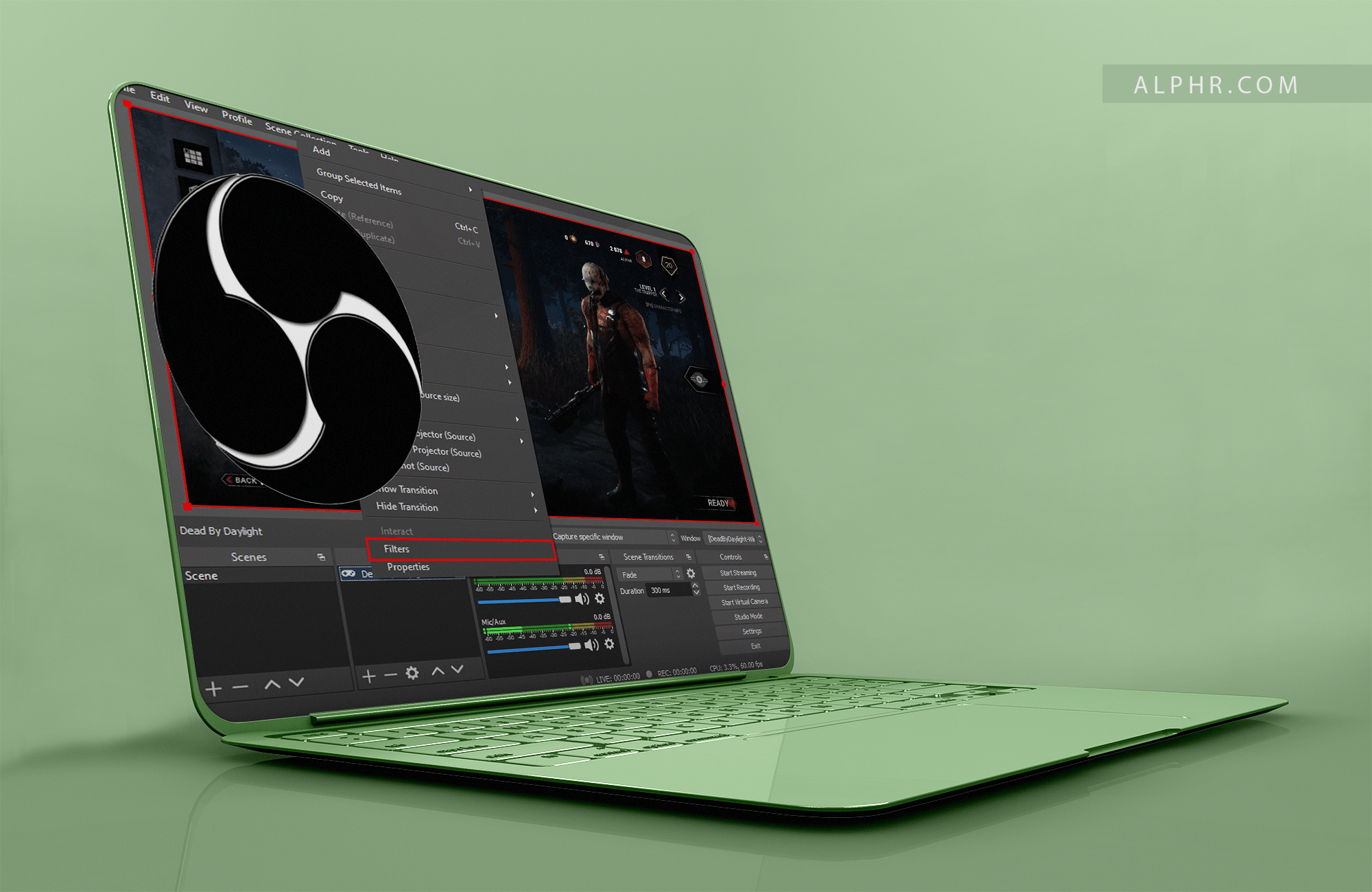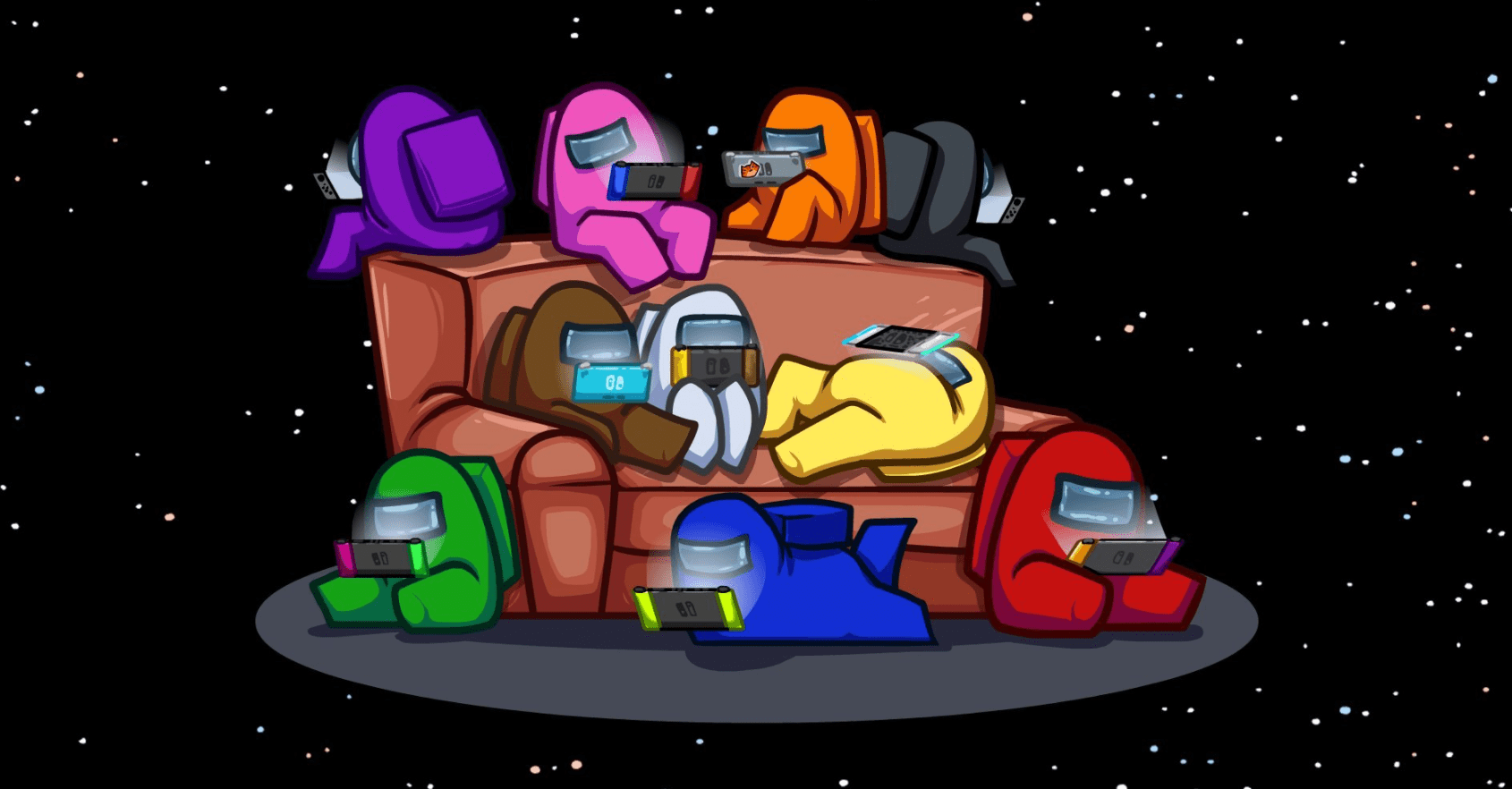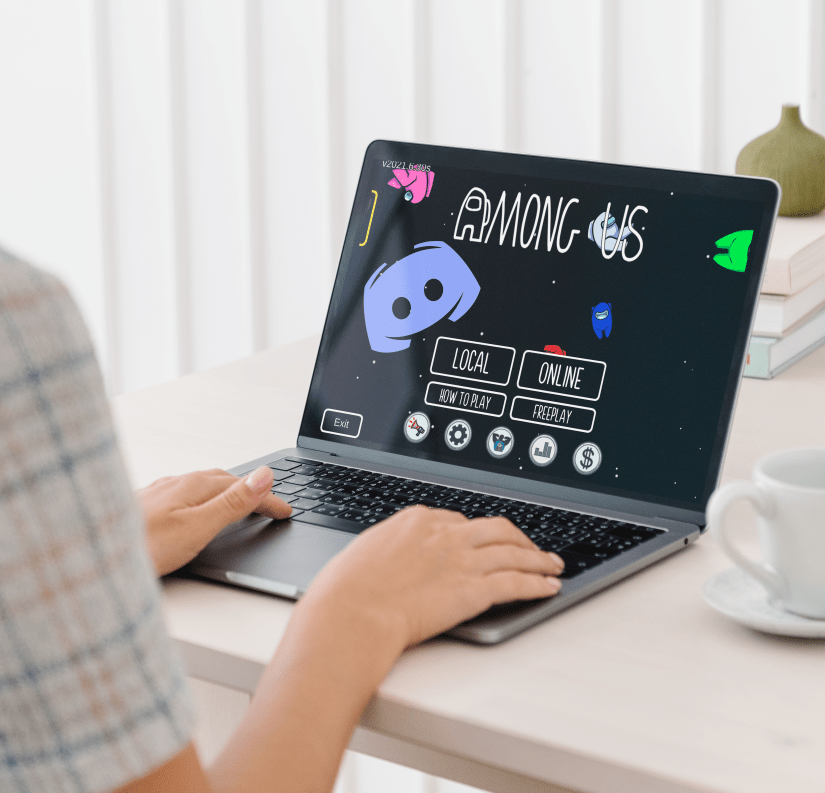[EN İYİ DÜZELTME] – Windows 10'da "Uygulama düzgün başlatılamadı (0xc000007b)" hatası
Windows 10 harika bir işletim sistemidir ve seleflerini çeşitli şekillerde geliştiren bir sistemdir. Performansı optimize etmekten ve güvenliği artırmaktan Windows'u her zamankinden daha kararlı hale getirmeye kadar, Windows 10 gerçekten 2020'de kullanılmaya değer tek Windows sürümüdür.
![[EN İYİ DÜZELTME] - Windows 10'da "Uygulama düzgün başlatılamadı (0xc000007b)" hatası](http://uploads.industrials.pro/wp-content/uploads/pc-mobile/296/jxvva91v8x.jpg)
Tabii ki, mükemmel bir işletim sisteminden çok uzak. Windows 10 kadar iyi yapılmış bir şey bile hata mesajlarıyla karşılaşabilir veUygulama düzgün başlatılamadı (0xc000007b)' Windows 10'da hata, yalnız değilsiniz. TechJunkie'deki yazarlar arasında bu hatanın birkaç kez ortaya çıktığını gördük. Aslında bu, Windows 10'a özel bir hata mesajı bile değil - Windows'ta XP günlerine kadar uzanan bir zamanda ortaya çıktı ve Windows 10'un en yeni sürümünde bir sorun olmaya devam ediyor.
Birçok Windows hata mesajında olduğu gibi, bu bildirimle ilgili en kötü şey, hataya neyin neden olduğuna dair bilgi eksikliğidir. Windows'taki sorunların nedenini bilmenin en kolay yolu olan Event Viewer'ı kontrol etmek bile 0xc000007b'nin ne anlama geldiğine dair hiçbir ipucu vermiyor. Neyse ki, bu hatayı nasıl düzeltebileceğiniz ve Windows'u bilgisayarınızda nasıl yeniden çalıştırabileceğiniz konusunda bazı fikirlerimiz var.
Windows 10'da 'Uygulama düzgün başlatılamadı (0xc000007b)' hatasını düzeltme
Belirtildiği gibi, her biri farklı bir düzeltme gerektiren bu hatayı görmenizin birkaç nedeni olabilir. Sistem aslında herhangi bir zamanda sebebin ne olduğunu söylemek için yeterince yardımcı olmayacak, bu yüzden burada deneyebileceğiniz birkaç şey var.
Windows 10'un temiz önyüklemesini gerçekleştirin
Öncelikle ilk şeyler: Soruna neden olanın basit bir yükleme hatası olup olmadığını görmek için temiz bir Windows 10 önyüklemesi denememiz gerekiyor. Çoğu zaman, Windows 10'u hata mesajları olmadan tekrar çalıştırmak ve çalıştırmak için tam olarak ihtiyacınız olan şey budur, bu yüzden buna bir şans verin.
- Windows'ta Ara kutusuna 'msconfig' yazın (Windows görev çubuğunuzdaki büyüteç simgesine tıklayarak erişilebilir).
- Hizmetler sekmesini tıklayın, ardından 'Tüm Microsoft hizmetlerini gizle' onay kutusunu işaretleyin ve ardından Tümünü devre dışı bırak.
- Başlangıç sekmesine gidin, 'Görev Yöneticisini Aç'ı seçin ve Durum Etkin ile tüm hizmetleri devre dışı bırakın.
- Görev Yöneticisi'ni kapatın ve msconfig'de Tamam'ı seçin. Bu, cihazınızı yeniden başlatmalıdır.
Bu işlemin bazı durumlarda sorunu çözdüğü bilinmektedir. Temiz önyüklemenin yaptığı şey, bilgisayarı çok minimalist bir şekilde önyüklemesidir, bu nedenle yalnızca işletim sistemi için gerekli olan programlar ve dosyalar çalışır. Bu nedenle, hataya neden olan programın temiz bir önyüklemeden sonra çalışmama olasılığı yüksektir. Oradan tanılamayı çalıştırabilir veya daha fazla sorun giderme çabası gerçekleştirebilirsiniz.
Yine de temiz bir önyükleme sizin için işe yaramazsa, .NET Framework'ü indirmeyi deneyin.

.NET Framework'ü yeniden yükleyin
Onunla bir cihaz satın almak yerine Windows 10'a yükseltenlerin bu sorunu görme olasılığı daha yüksektir. Windows 7 ve 8.1, .NET Framework 3.5 kullanıyordu ve birçok uygulama da öyle. Windows 10, .NET Framework 4.5 kullanır ancak eski uygulamalarla uyumlu hale getirmek için 3.5 sürümünü eklemeyi düşünmemiştir. Bu, 'Uygulama düzgün başlatılamadı (0xc000007b)' hatasının kökü olabilir.
- Microsoft Web Sitesine gidin ve .NET Framework 3.5'i indirin.
- Kurulum sihirbazını takip edin.
- Yeniden başlat ve yeniden dene.
Microsoft C++ Dosyalarını Düzeltme
Son olarak, sorun bu değilse, görünüşe göre Microsoft Visual C++ dosyaları eksik veya Windows 10'a yükseltme sırasında bozuluyor. Bu, oyunları uygulamalardan daha fazla etkiliyor, yani denerken hatayı görüyorsanız bir oyun yüklemek için bunu deneyin.

- Microsoft C++ Yeniden Dağıtılabilir sitesine gidin.
- En son dosyayı ve ayrıca msvcp100.dll, msvcr100.dll, msvcr100_clr0400.dll ve xinput1_3.dll içeren 2010 dosyalarını indirin. Bu dosyaların hem 32 bit hem de 64 bit sürümleri vardır, bu nedenle doğru olanlara sahip olduğunuzdan emin olun.
- Kurulum sihirbazını belirtildiği şekilde izleyin.
- Yeniden başlat ve yeniden dene.
***
Gördüğüm durumların büyük çoğunluğunda, bu üç eylemden biri 'Uygulama düzgün başlatılamadı (0xc000007b)' hatasını düzeltir. Windows 10 hata mesajları sinir bozucu bir şekilde belirsiz olabilir, ancak neyse ki birkaç basit düzeltmeyle tekrar çalışmaya başlamak kolay olabilir. İşe yarayan başka düzeltmeleriniz varsa, yorumlar bölümünde bize bildirin.